Существует несколько способов установки внешней SD-карты в качестве места сохранения загружаемых файлов по умолчанию.
В большинстве случаев все приложений, видео и фотографии сохраняются во внутренней памяти мобильного устройства Android, поэтому её освобождение, путём перемещения определённых файлов на SD-карту, в значительной степени улучшит пользование устройством. Бывают случаи, когда внутренняя память настолько забивается, что использование SD-карты, как места для хранения файлов, становится просто жизненно необходимым.

В этой статье, мы расскажем Вам, как установить внешнюю SD-карту в качестве места сохранения загружаемых файлов по умолчанию, не используя сторонних приложений и без необходимости рутировать смартфон.
- В списке приложений мобильного устройства выберите «Мои Файлы».
- В открывшемся окне в правой верхней части экрана нажмите на иконку с четырьмя горизонтальными линиями.
- Нажмите «Настройки».
- В окне настроек под опцией Выбрать путь нажмите «Home directory».
- В окне, которое откроется, нажмите на иконку внешней SD-карты, тем самым выбрав место, куда будут сохраняться все скачиваемые файлы по умолчанию.
- Нажмите на кнопку «Готово» в правом верхнем углу для того, чтобы сохранить все изменения.
Этот способ работает практически на всех смартфонах и планшетах Samsung, в которых папка Мои Файлы доступна для настройки этих функций. Если же Вы захотите вернуться к прежнему варианту сохранения файлов, просто повторите этот процесс и выберите нужную опцию.
Как на Android устанавливать приложения сразу на SD карту .

В этом видео детально рассказывается, как установить внешнюю SD-карту в качестве места сохранения загружаемых файлов по умолчанию.
В смартфонах и планшетах других производителей интерфейс может отличаться и в большинстве случаев для установки SD-карты в качестве места сохранения скачиваемых файлов будет требоваться рутирование устройства. Соответственно, сам процесс будет другим, но результат останется таким же.
Второй способ освобождения внутренней памяти мобильного устройства заключается в индивидуальной настройке не родных приложений для Android, позволяющих выбрать SD-карту в качестве места сохранения фотографий, видео и других файлов и тем самым освободить память телефона. Для этого найдите опцию «Место хранения» и выберите там “На карту памяти SD”.
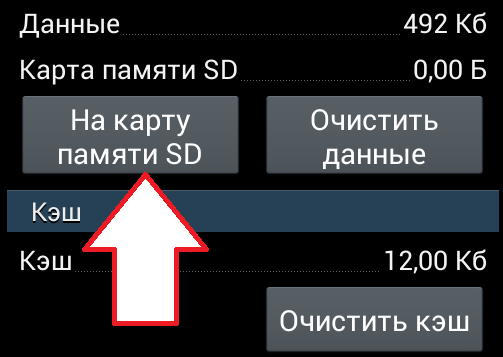
Как СРАЗУ СКАЧИВАТЬ на SD КАРТУ ПАМЯТИ на ANDROID Телефоне
Также в подобных случаях очень полезными окажутся такие приложения категории «Оптимизация памяти», как Clean Master или AppMgr III, которые автоматически указывают приложения, которые можно перемещать на SD-карту и для того, чтобы сделать это, нужно просто нажать на кнопку «Принять».
Источник: news.androidlist-russia.com
Как в смартфоне настроить установку приложений на карту памяти

Не все смартфоны оснащены большим количеством встроенной памяти. Если вы являетесь владельцем как раз такого аппарата, то вам надо знать , как устанавливать приложения на флешку . В противном случае после скачивания уже нескольких мессенджеров телефон выдаст вам предупреждение о нехватке памяти. Чтобы застраховаться от такой ситуации — читайте нашу статью.
Установка приложений на SD-карту
Первое, что стоит сделать, чтобы приложения по умолчанию устанавливались на внешний накопитель — задать его местом сохранения по умолчанию. Сделать это просто. Учтите, что названия пунктов могут меняться в зависимости от модели вашего смартфона.
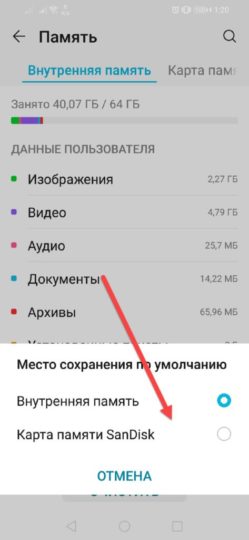
- Открываем “Настройки”.
- Далее понадобится пункт “Память”.
- Нужно найти раздел “Настройки памяти” и в строчке “Место сохранения по умолчанию” выбрать “SD-карта”.
- Будет запрошено разрешение на перезагрузку смартфона, даем его.
Все, после этого программы будут устанавливаться на внешний накопитель (то есть на вашу флешку).
Android Debug Bridge
Второй вариант подразумевает под собой использование программы Android Debug Bridge . С ее помощью вы сможете настроить установку программ на флешку на любом смартфоне.
- Скачайте программу из интернета.
- Распакуйте приложение в папку, где хранится ваша ОС.
- В настройках телефона нужно включить “Режим разработчика”, а затем “Отладку по USB”. После этого подключите смартфон к компу.
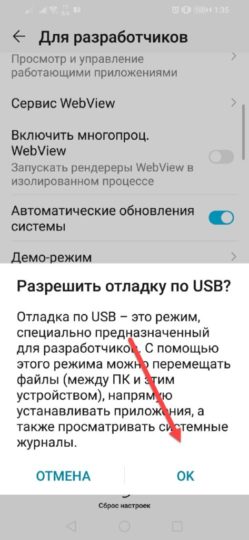
- Запустите командную строку от имени администратора. В появившемся окне прописывае м команду cd c:adb.
- Далее нужно ввести abd devices и нажать Enter. В случае успеха на экране высветится надпись Successfully.
- Прописываем adb shell pm set-install-location 2 и жмем Enter.

Теперь местом установки приложений по умолчанию будет ваша SD-карта. Если вы хотите вернуть все на свои места, то есть сделать так, чтобы программы сохранялись на внутренний накопитель — повторите все шаги и в последней команде вместо 2 введите 0.
Как видите, настроить установку приложений на карту памяти не так уж сложно и сделать это можно дома, потратив несколько минут своего времени. При этом не требуется особых знаний ОС Android, только умение включать режим разработчика.
Источник: mobnovelty.ru